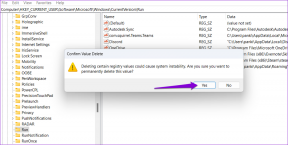Kaip ištaisyti „Hulu Token“ klaidą 5
Įvairios / / November 28, 2021
„Hulu“, internetinį srautinio perdavimo kanalą, 2007 m. pradėjo Walt Disney kartu su „Comcast“. Tačiau visai neseniai jis pradėjo populiarėti. Galite žiūrėti savo mėgstamas laidas ir filmus „Hulu“ darbalaukio programa iš „Microsoft Store“ arba „Hulu“ programa mobiliesiems iš „Google Play“ parduotuvės. Kai kurie mūsų mylimi vartotojai skundėsi „Hulu Token Error 5“ gavimu tiek „Windows“ kompiuteriuose, tiek „Android“ telefonuose. Todėl pateikiame jums sprendimų, kaip ištaisyti 5 „Hulu“ klaidos kodą, sąrašą.
„Hulu“ klaidos kodas 5 pasirodo kartu su vienu iš šių pranešimų:
- Šiuo metu kyla problemų įkeliant.
- Patikrinkite interneto ryšį ir bandykite dar kartą. Klaidos kodas: -5: neteisingai suformuoti duomenys.
- Jei ši problema išlieka, pabandykite iš naujo paleisti įrenginį.
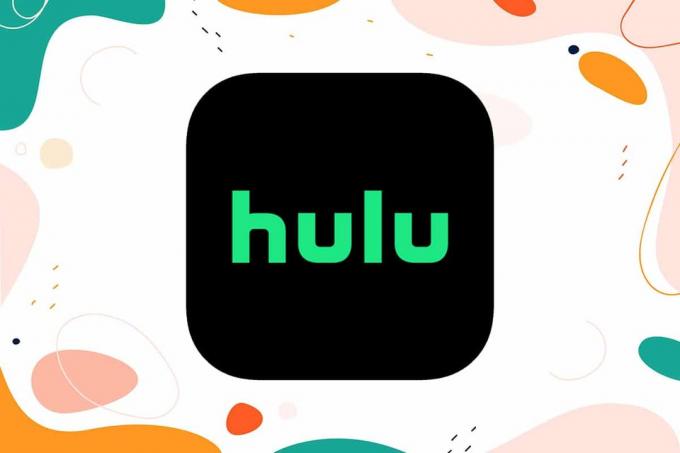
Turinys
- Kaip ištaisyti „Hulu Token Error 5“ asmeniniame ir mobiliajame kompiuteryje
- 1 būdas: iš naujo paleiskite įrenginį
- 2 būdas: atnaujinkite interneto ryšį
- 3 būdas: išjunkite VPN
- 4 būdas: atnaujinkite „Hulu“.
- 5 būdas: išvalykite talpyklos failus
- 6 būdas: iš naujo įdiekite „Hulu“.
Kaip ištaisyti „Hulu Token Error 5“ asmeniniame ir mobiliajame kompiuteryje
Žemiau pateikiamos įprastos priežastys, dėl kurių matote 5 HuluAPI.token klaidą, kai bandote srautiniu būdu perduoti turinį Hulu:
- Jūsų įrenginys, ty telefonas ar kompiuteris, yra nesuderinamas su Hulu.
- Netinkamas montavimas Hulu gali sukelti šią klaidą.
- Maršrutizatorius arba modemas išsiskiria a silpnas interneto signalas.
- Su aparatine įranga susijusios problemos
Laimei, problemą, su kuria susiduriate, galima gana lengvai išspręsti, kaip paaiškinta šiame skyriuje.
1 būdas: iš naujo paleiskite įrenginį
Pagal „Hulu Token Error 5“ raginimą: Jei ši problema išlieka, pabandykite iš naujo paleisti įrenginį, padarysime tiksliai taip, kaip siūloma.
„Windows“ kompiuteriui: Paspauskite „Windows“ klavišas. Spustelėkite Maitinimo piktograma > Paleisti iš naujo, kaip pavaizduota.

Android telefonams: Ilgai paspauskite mygtuką Įjungimo mygtukas kol pasirodys maitinimo parinktys. Tada bakstelėkite Perkrauti.

2 būdas: atnaujinkite interneto ryšį
Dažniausia priežastis, kodėl pasirodo „Hulu Error Code 5“, yra interneto ryšio problemos. Norėdami atnaujinti interneto ryšį, atlikite toliau nurodytus veiksmus.
1. Išjunk maršruto parinktuvą paspausdami maitinimo mygtuką.
2. Atjunkite maršruto parinktuvą iš sieninio lizdo. Laukti 60 sekundžių.
3. Perkrauti maršruto parinktuvą ir patikrinkite, ar viskas indikatoriaus lemputės maršrutizatoriuje rodomi įprastai.
4. Jei klaida išlieka, suraskite ir paspauskite NUSTATYTI iš naujo maršrutizatoriaus mygtuką.

5. Paleisti an Internetinis greičio testas. Jei greitis nėra optimalus, kreipkitės į savo paslaugų teikėją.
Taip pat skaitykite:Kas yra VPN? Kaip tai veikia?
3 būdas: išjunkite VPN
Jei naudojate VPN, gali būti, kad jis trikdo tinklo ryšį ir sukels „Hulu“ klaidos kodą 5. Atlikite toliau nurodytus veiksmus, kad išjungtumėte VPN savo kompiuteryje.
1. Eikite į apatinį dešinįjį kampą Užduočių juosta ir spustelėkite rodyklė aukštyn.
2. Dešiniuoju pelės mygtuku spustelėkite VPNpiktogramą naudojamą programinę įrangą.
3. Galiausiai spustelėkite Išeiti arba panašią parinktį, kaip parodyta toliau.
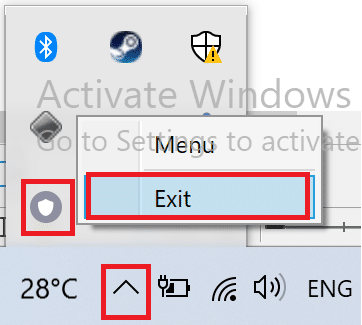
4 būdas: atnaujinkite „Hulu“.
Jei Hulu programa nebuvo atnaujinta į naujausią versiją, yra didesnė tikimybė, kad bus pateikti „Hulu“ klaidų kodai. Mes paaiškinome „Windows“ sistemų ir „Android“ OS atnaujinimo procesą.
„Windows“ OS
1. Tipas „Microsoft“ parduotuvė ir paleiskite jį iš paieškos rezultato, kaip parodyta.
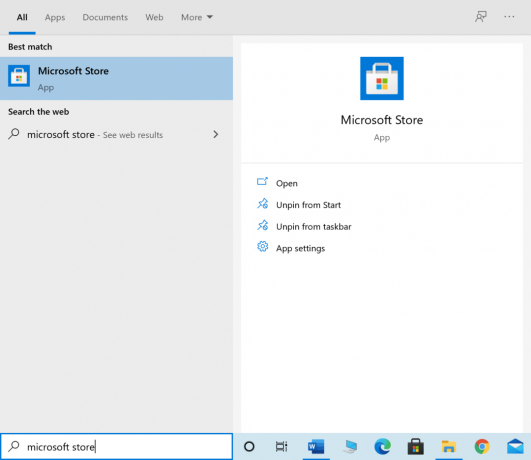
2. Spustelėkite ant trijų taškų piktograma norėdami atidaryti meniu. Dabar spustelėkite Atsisiuntimai ir atnaujinimai kaip paryškinta.

3. Tada spustelėkite Gaukite atnaujinimus mygtuką, tada spustelėkite Huluatsisiuntimo piktograma.
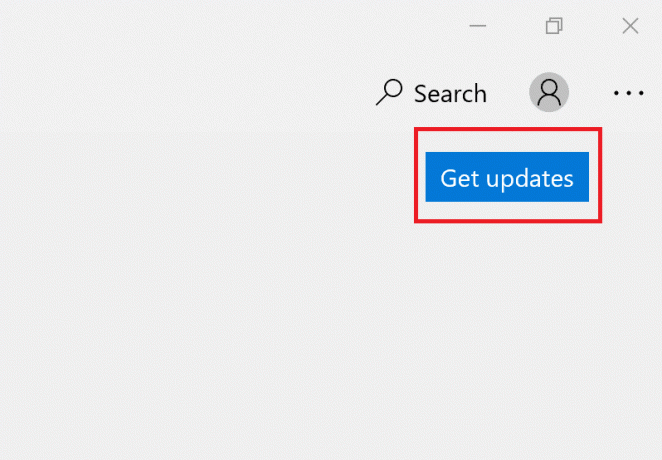
Android OS
1. Raskite ir bakstelėkite Zaidimu parduotuve piktogramą, kad ją paleistumėte.
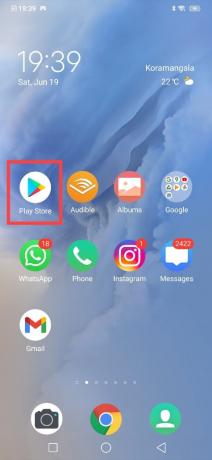
2. Tada bakstelėkite savo „Google“. profilio nuotrauka iš viršutinio dešiniojo kampo.
3. Tada bakstelėkite Tvarkyti programas ir įrenginį > Žr. išsamią informaciją.
4. Paspausti Hulu ir tada bakstelėkite Atnaujinti piktogramą kitame ekrane.
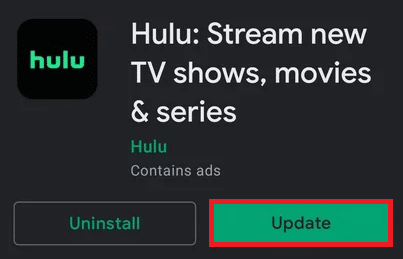
Baigę atnaujinimą, paleiskite „Hulu“ ir pradėkite transliuoti. Jei „Hulu Token Error 5“ vis tiek nepašalinta, išbandykite kitą pataisą.
Taip pat skaitykite:11 geriausių svetainių, kuriose galima nemokamai žiūrėti TV laidas internetu
5 būdas: išvalykite talpyklos failus
Jei jūsų įrenginyje yra sugadinti Hulu programos talpyklos failai, tai gali sukelti 5 Hulu prieigos rakto klaidą. Štai kaip galite išvalyti „Hulu“ talpyklą ir ištaisyti „Hulu Token Error 5“.
„Windows“ OS
Jei „Hulu“ turiniui žiūrėti naudojate žiniatinklio naršyklę, galite išvalyti naršyklės talpyklą, kad ištaisytumėte klaidas, kylančias dėl sugadintų talpyklos duomenų. Štai kaip išvalyti talpyklą „Google Chrome“:
1. Tipas chrome://settings viduje konors URL juosta ir paspauskite Įeikite klaviatūroje.

2. Spustelėkite Išvalyti naršymo duomenis pagal Privatumas ir saugumas parinktis, kaip paryškinta.

3. Nustatyti Laiko intervalas į Visą laiką iš išskleidžiamojo meniu, kaip parodyta.

4. Pažymėkite langelius šalia Slapukai ir kiti svetainės duomenys ir Talpykloje saugomi vaizdai ir failai.
5. Galiausiai spustelėkite Išvalyti duomenis pašalinti talpyklos duomenis ir slapukus.
Android OS
Pastaba: Kadangi išmaniuosiuose telefonuose nėra tų pačių nustatymų parinkčių ir jos skiriasi priklausomai nuo gamintojo, prieš keisdami įsitikinkite, kad yra teisingi nustatymai. Žemiau pateikiamos bendros instrukcijos.
1. Eikite į savo telefoną Nustatymai.
2. Paspausti Programos ir leidimai, taip, kaip parodyta.

3. Slinkite žemyn ir pasirinkite Hulu iš programų sąrašo.
4. Tada bakstelėkite Vidinė atmintis, kaip pavaizduota žemiau.
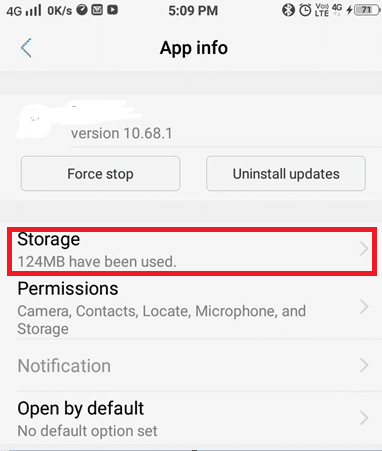
5. Galiausiai bakstelėkite Išvalyti talpyklą, kaip parodyta paryškinta.
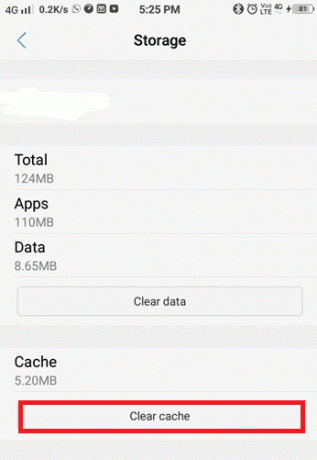
6 būdas: iš naujo įdiekite „Hulu“.
Jei „Hulu“ prieigos rakto klaida 5 iki šiol nepataisyta, paskutinė išeitis yra įdiegti programą iš naujo, nes tai pašalins visas „Hulu“ programos klaidas, klaidas ir trikdžius, įskaitant „Hulu Token Error 5“.
„Windows“ OS
1. Tipas Pridėti arba pašalinti programas ir paleiskite jį iš paieškos rezultato, kaip parodyta.
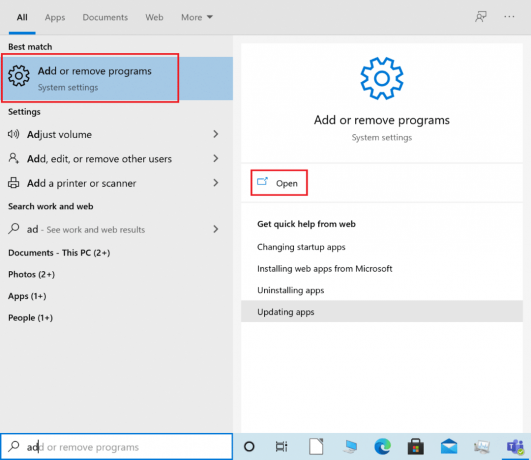
2. Tipas Hulu viduje konors Ieškokite šiame sąraše teksto laukas.

3. Spustelėkite Hulu ir pasirinkite Pašalinkite.
Pastaba: Toliau pateiktame paveikslėlyje yra pavyzdys, pateiktas naudojant Garai taikymas.

4. Baigę pašalinti „Hulu“, atidarykite „Microsoft“ parduotuvė ir iš naujo įdiekite „Hulu“.
Android OS
1. Ilgai paspauskite Hulu programą, tada pasirinkite Pašalinkite.

2. Kai „Hulu“ programa bus pašalinta, įdiekite jį iš „Play Store“..
Rekomenduojamas:
- Pataisykite „Miracast“ neveikiantį „Windows 10“.
- Pataisykite „Windows 10“ naujinimą, įstrigusią arba užšaldytą
- Kaip sužinoti kažkieno gimtadienį „Snapchat“.
- Kaip iš naujo nustatyti LG Stylo 4
Tikimės, kad šis vadovas buvo naudingas ir jums tai pavyko pataisykite „Hulu Token“ klaidos kodą 5. Praneškite mums, kuris metodas jums buvo geriausias. Be to, jei turite klausimų ar pasiūlymų dėl šio straipsnio, nedvejodami pateikite juos toliau pateiktame komentarų skyriuje.